登录
- 微信登录
- 手机号登录
微信扫码关注“汇帮科技”快速登录
Loading...
点击刷新
请在微信【汇帮科技】内点击授权
300秒后二维码将过期
二维码已过期,点击刷新获取新二维码
登录
登录
其他登录方式
来源:汇帮科技 修改日期:2025-09-06 09:00
嘿,你是不是也遇到过这种情况?剪好的视频想传到某些网站,结果提示“格式不支持”,心态直接崩了。或者想节省点存储空间,又怕转完格式画质糊成马赛克?别急,这事儿我熟!
其实很多时候,我们都需要把常见的MP4转为FLV——尤其是做自媒体、网课录制或者需要网页嵌入视频的朋友。FLV体积小、加载快,对一些老平台兼容性还特别好。但市面上很多转换工具不是操作复杂,就是藏了一堆收费坑,用起来特别头大。
这篇教程就是来给你送温暖的!不用你啃说明书,不用你折腾代码,我就用最白话的方式,一步步带你操作五种不同的转换方法。不管你是电脑小白还是偶尔需要处理视频的上班族,看完就能自己上手。而且我特意选了既有软件又有在线网页的方法,不管你用Windows还是Mac,有没有安装权限,都能找到适合你的那一款。再也不用求人帮忙,不用浪费时间反复试错,甚至还能在同事面前小小地秀一把操作。妥妥的实用技能+1!
废话不多说,咱们直接进入正题。

如果你经常需要转格式,装个靠谱的软件会更省心。汇帮这款工具操作简单,转换速度也不错,尤其适合批量处理。
步骤是这样的:
首先,打开软件,在主界面选择【视频转换】功能。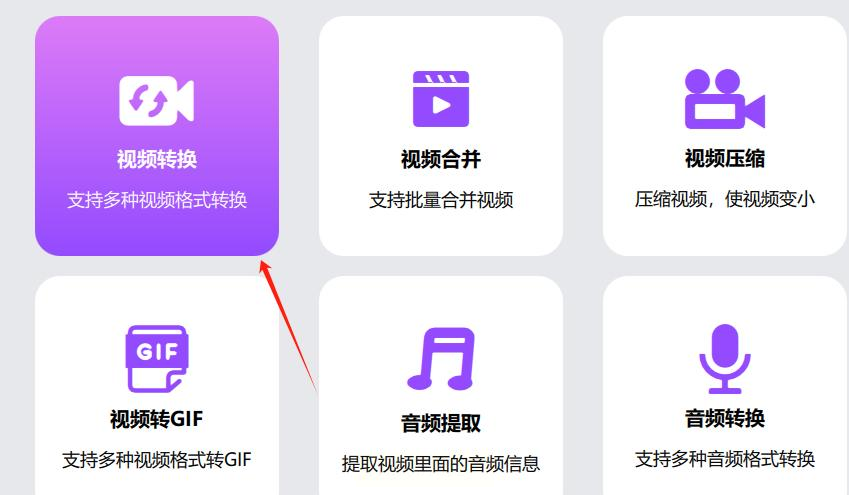
接着,点击【添加文件】或者【添加文件夹】,把你想要转换的MP4视频导入进来。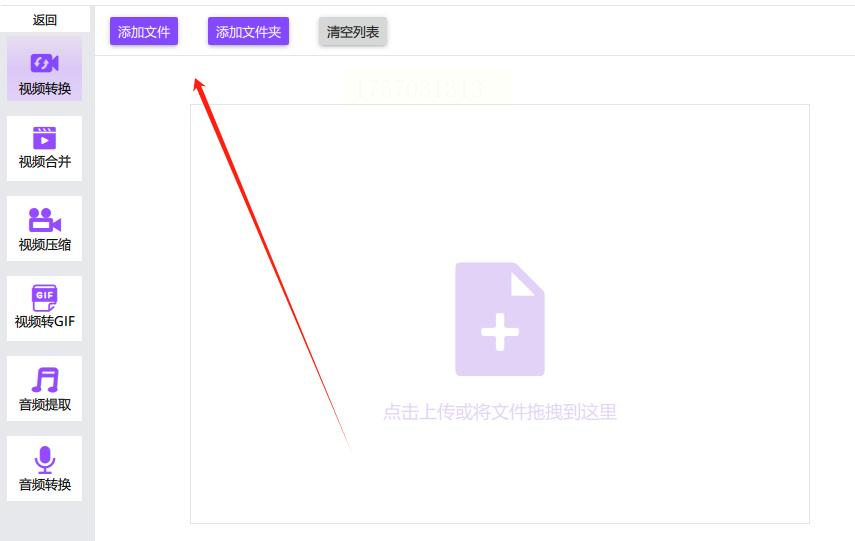
然后,在输出设置那里,把格式选为【FLV】,其他比如分辨率、码率可以保持默认。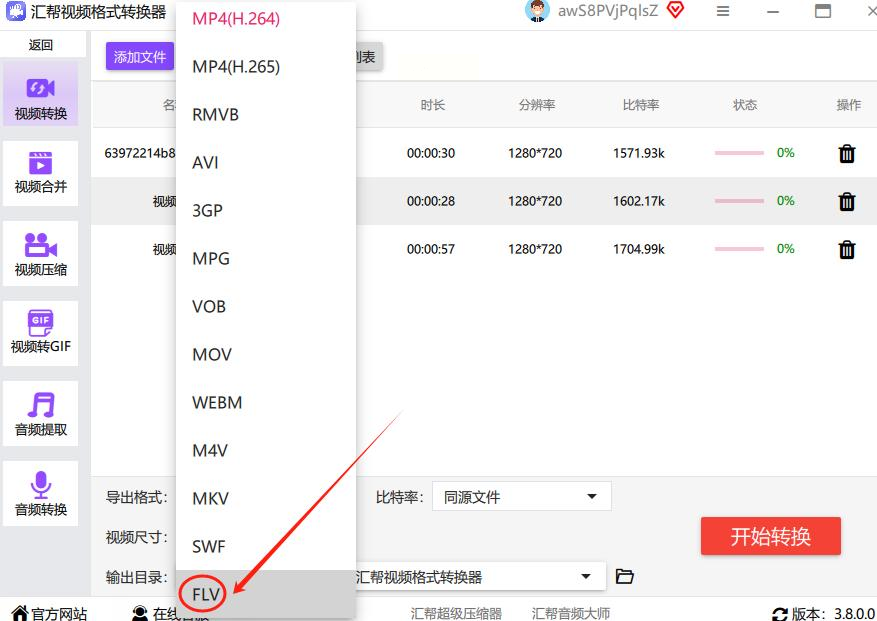
最后,点击【开始转换】,等进度条跑完就搞定了。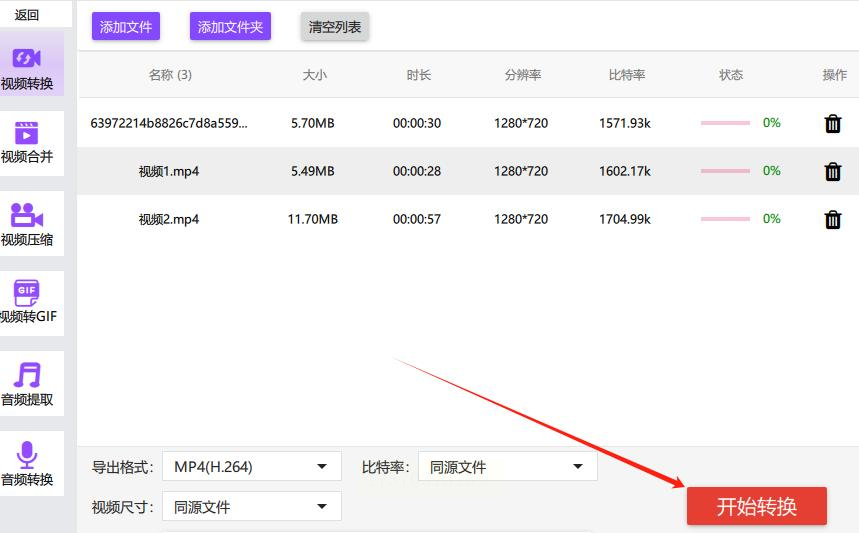
转换完成后,你还可以直接点开输出文件夹预览视频,非常方便。
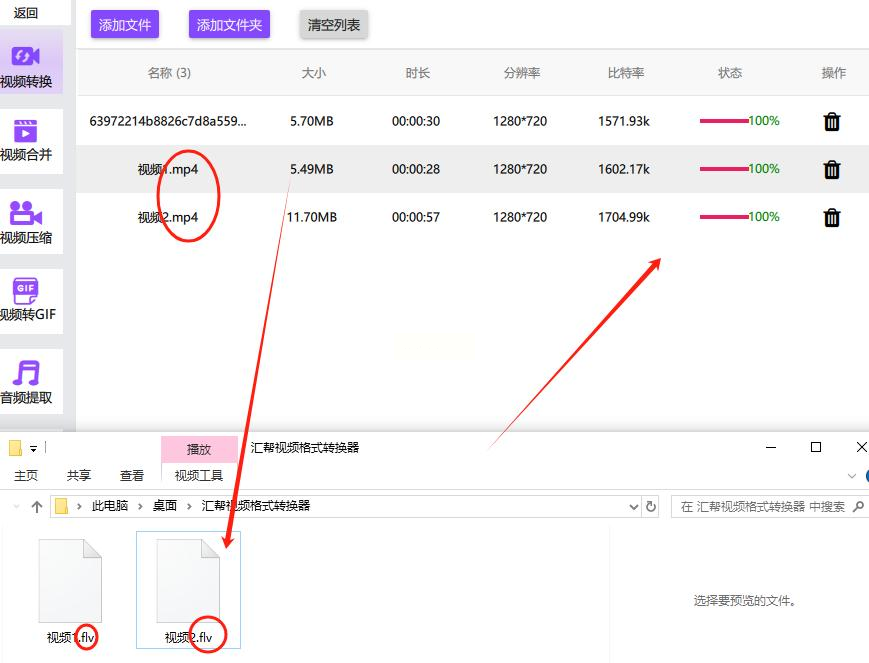
不想装软件?试试在线转换工具吧!Aconvert是我用过比较稳定的一个,完全免费,界面清爽没广告。
你跟着我做:
打开浏览器,进入Aconvert网站,找到首页的【Convert】选项卡,点进去。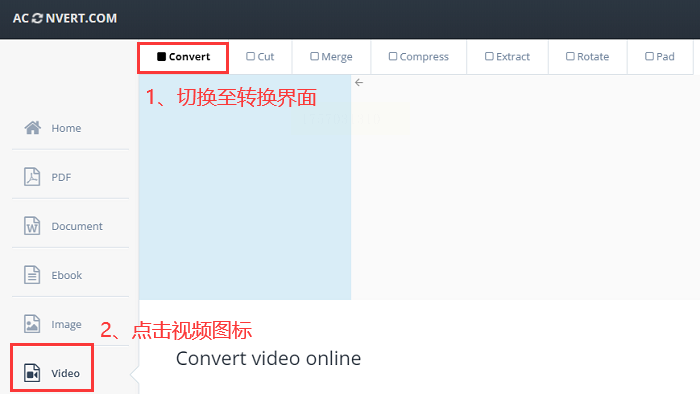
然后选择【Video】这个图标,进入视频转换页。
点击【选择文件】,从电脑里挑你要转的MPV视频。
在【Target format】下拉菜单里,选中【FLV】格式。
最后按下【Convert Now!】,稍等片刻,下载转换好的文件就行。

如果你对视频参数有要求,比如调整编码或尺寸,那可以用一些专业一点的转换器。
操作流程如下:
启动工具后,单击【添加】按钮,选中一个或多个MP4文件。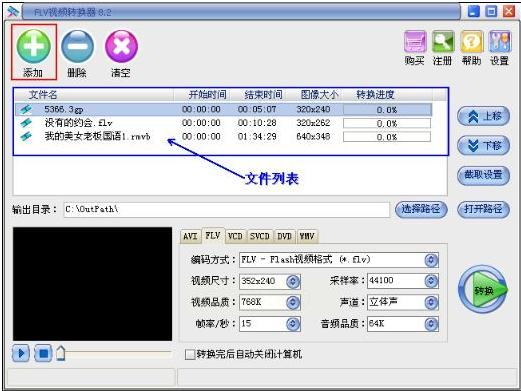
在输出格式中选择【FLV】,如果想修改清晰度或帧率,这个时候可以调。
确认设置没问题,点右下角的【转换】,安静等它完成即可。
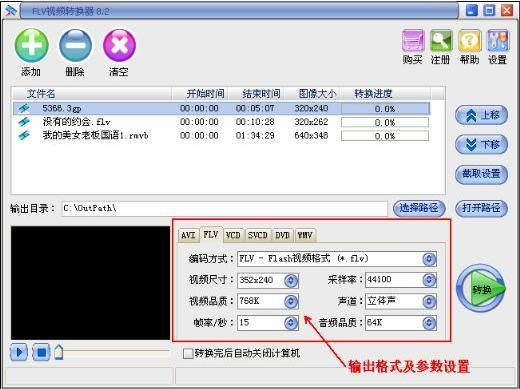
这也是个良心软件,尤其适合需要一次性处理多个视频的人,拖拽添加超方便。
打开软件,选【视频转换】功能。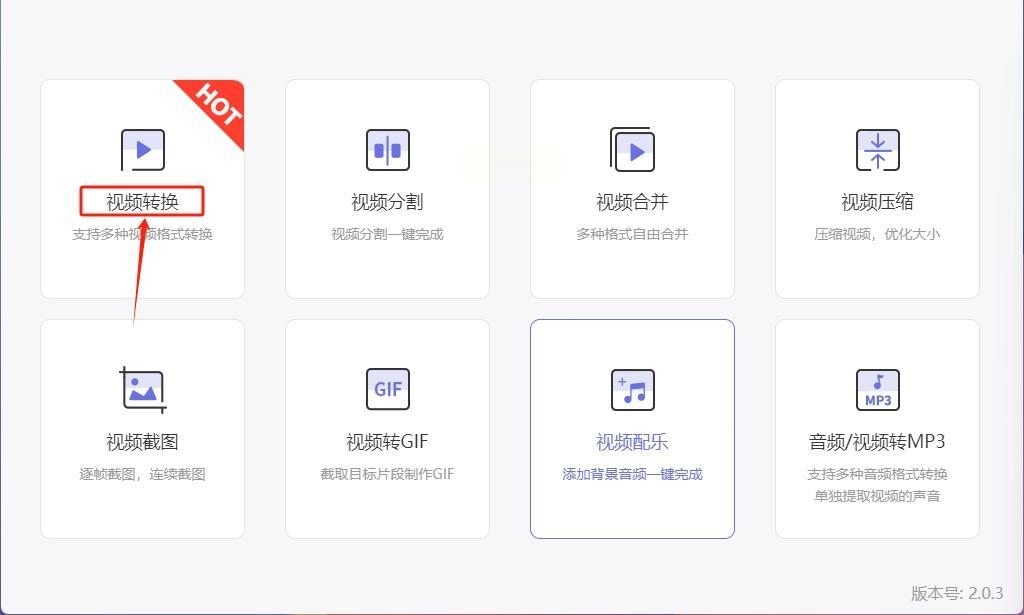
直接把你想要转的视频文件拖进窗口,或者点击【添加文件】。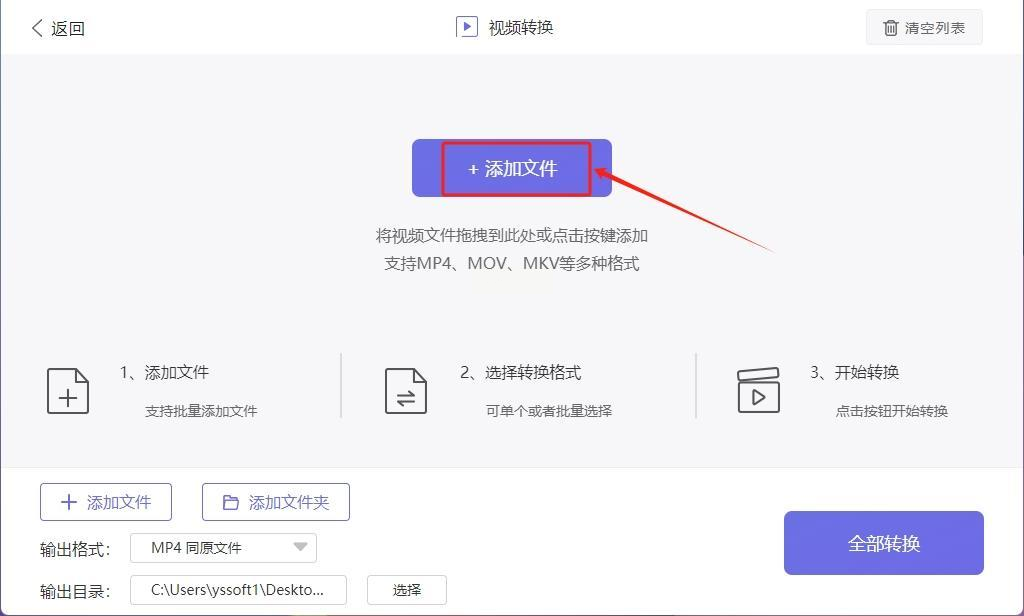
在输出格式那里,把默认的MP4改成【FLV】。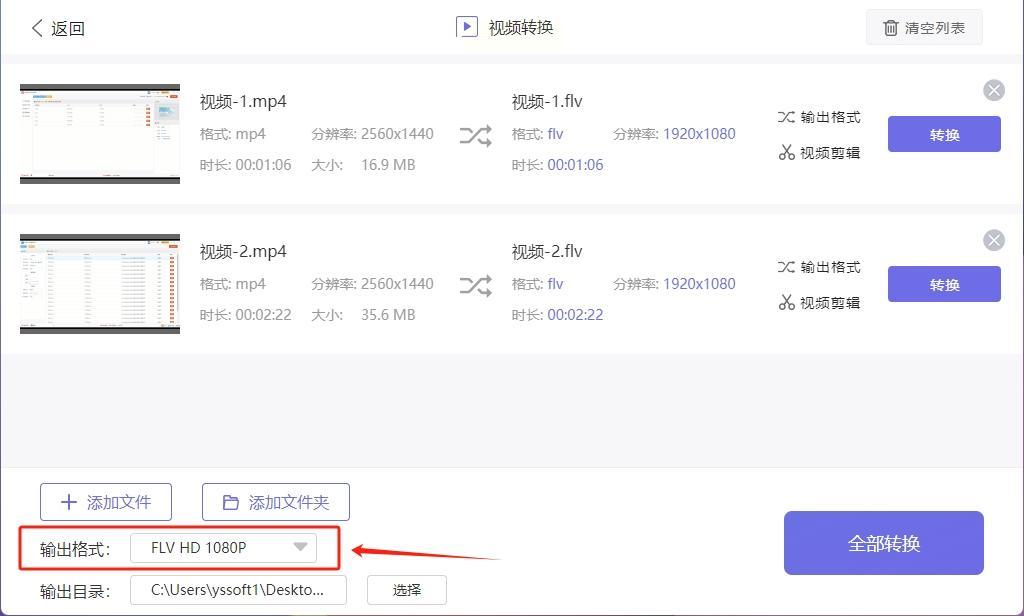
点击【全部转换】,剩下的交给软件自动运行。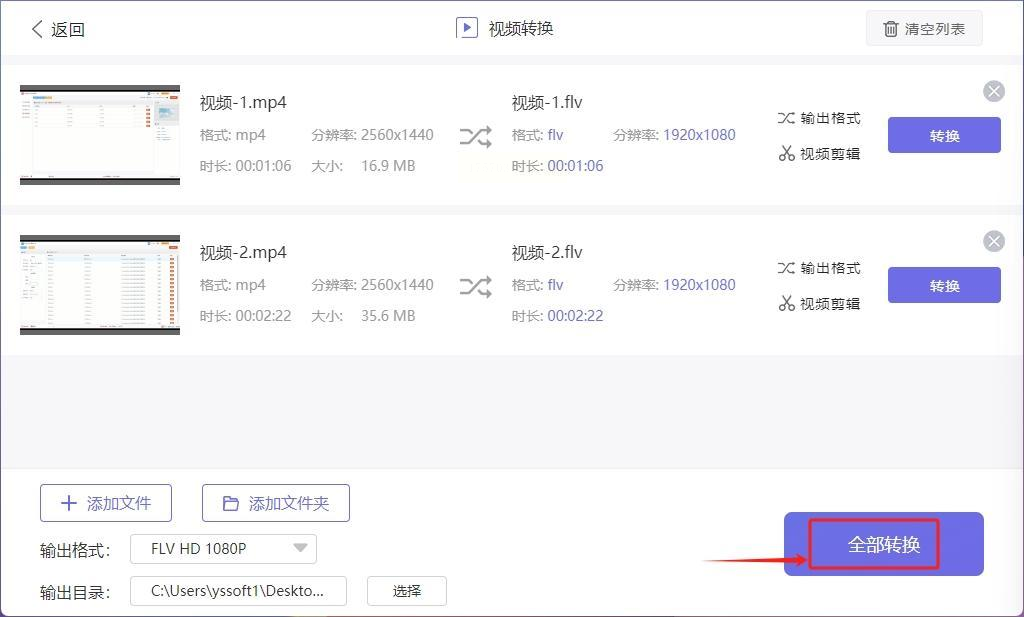
转换结束后,系统会自动弹出文件夹,方便你查看成果。
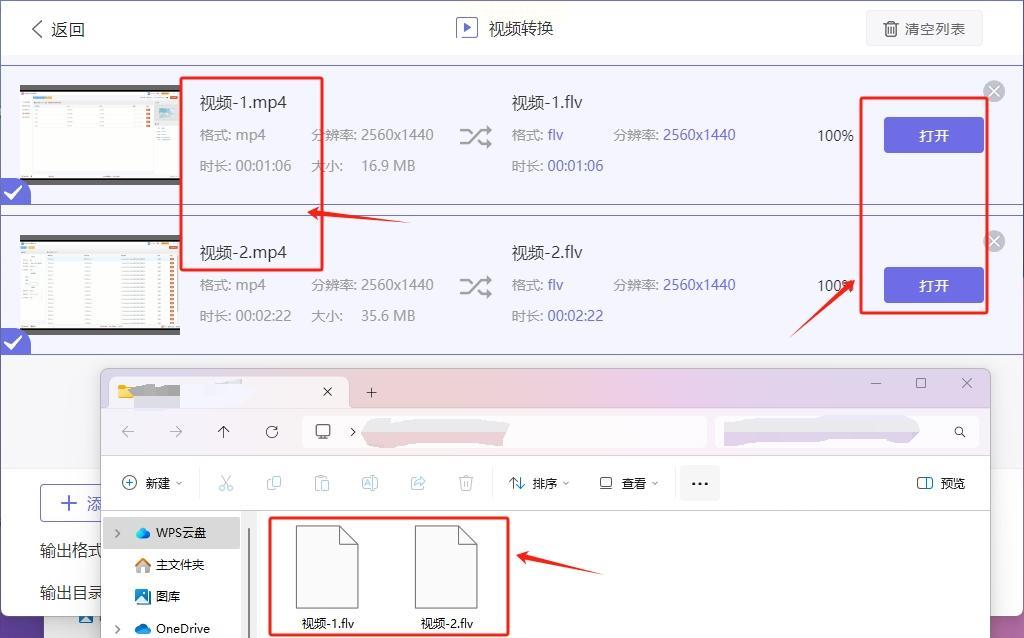
如果你图个省事,不想研究任何按钮,Zamzar太适合你了。几步搞定,支持格式也多。
第一步,上传你的MP4文件。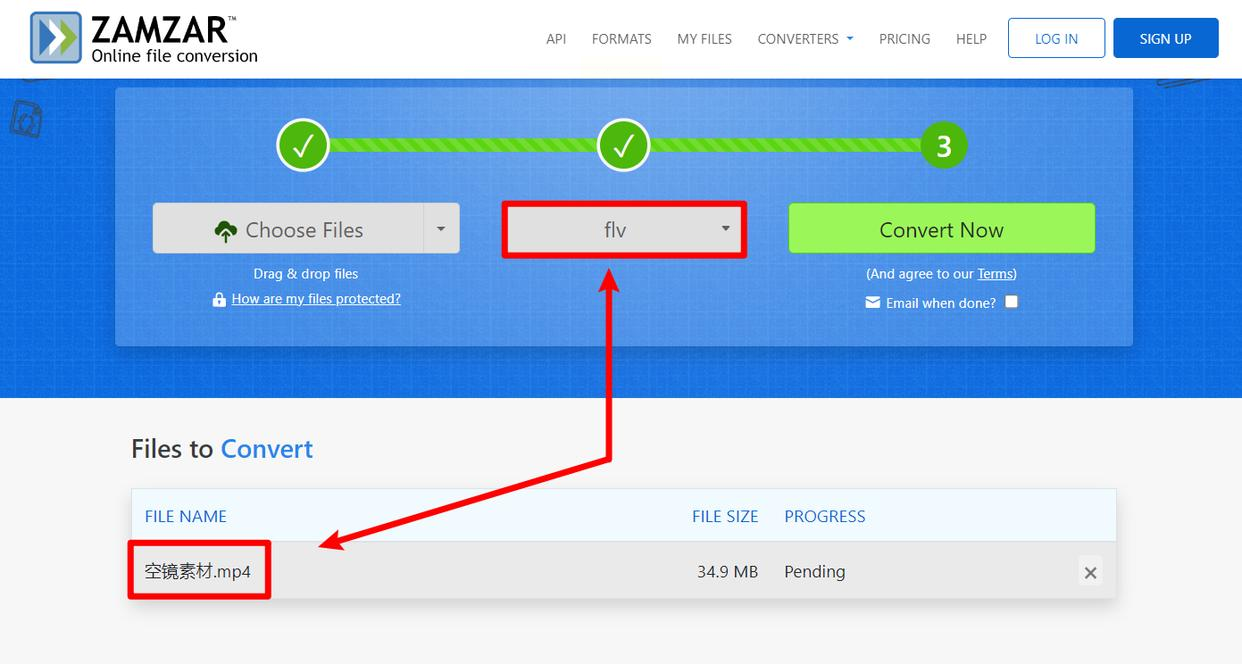
第二步,选择输出格式为FLV。
第三步,转换完后直接下载到本地,搞定。
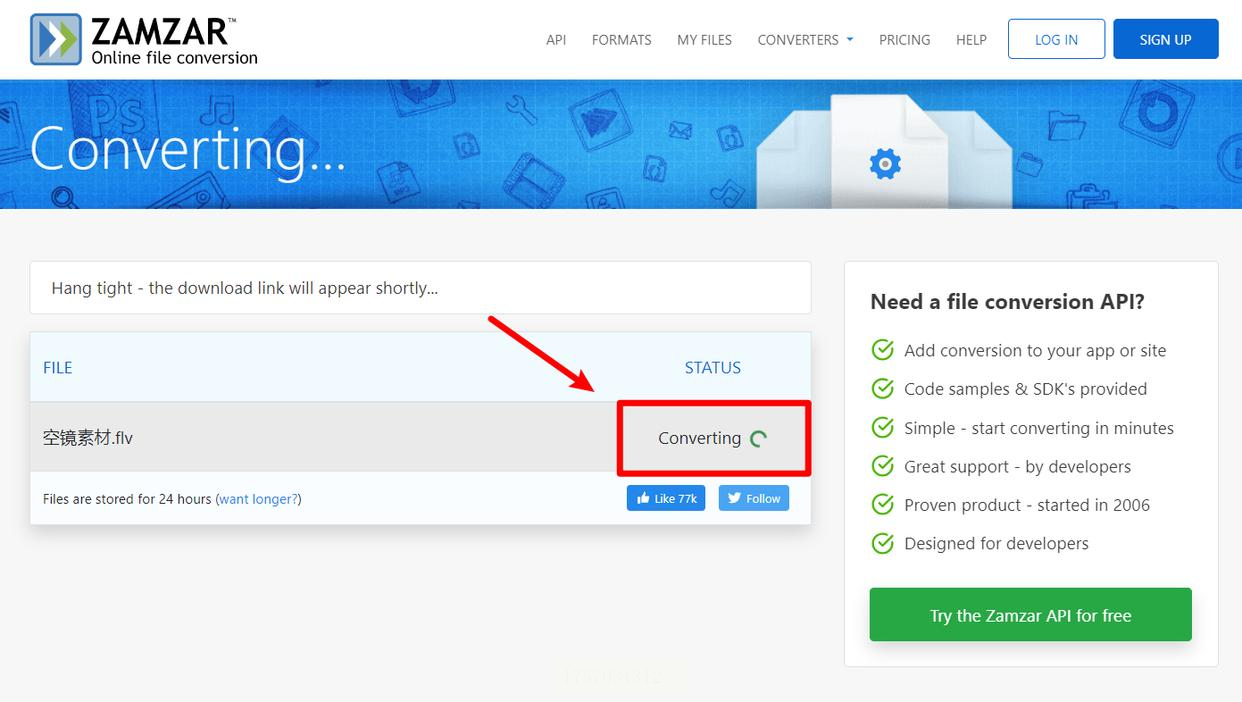
⚠️ 转换要注意这些事!
转换格式虽简单,但有些小坑咱尽量别踩:
- 画质别丢太多:有些工具默认压缩得比较狠,转换前最好确认一下比特率和分辨率,尤其是需要保留高清的情况。
- 留意音频编码:FLV通常用MP3音频,万一转完发现没声音,可能是音频编码没匹配好。
- 版权内容慎转:有版权保护的视频可能无法转换,甚至涉及法律风险,自己拍的素材随便折腾。
- 大批量别傻等:如果文件多,尽量用支持批量处理的功能,否则一个个来会累到怀疑人生。
怎么样?上面这几招够你用了吧!其实视频格式转换真没那么难,挑一个你最喜欢的方式试一次,后面就熟练了。
不管是汇帮、在线网站还是播放器自带的转换功能,本质上都是工具,顺手最重要。如果你平时只是偶尔转个文件,在线工具可能更轻便;要是经常处理大量视频,那还是专业软件更高效。
最后唠叨一句:转换前务必留好原始文件!免得手滑覆盖了,哭都来不及。希望这篇能帮你少走弯路,高效搞定任务。如果成功了,回来告诉我一声,我也替你开心!
如果有其他好用的方法,或者你遇到了什么问题,欢迎在评论区唠唠。咱们一起交流,效率翻倍不是梦!
如果想要深入了解我们的产品,请到 汇帮科技官网 中了解更多产品信息!
没有找到您需要的答案?
不着急,我们有专业的在线客服为您解答!

请扫描客服二维码